如何制作图片配文字
来源:网络收集 点击: 时间:2024-07-30第一步,打开电脑,双击PS软件打开PS,新建一个画布,画布大小和格式可按照自己的要求来设置,设置好参数后,用鼠标点击确定。
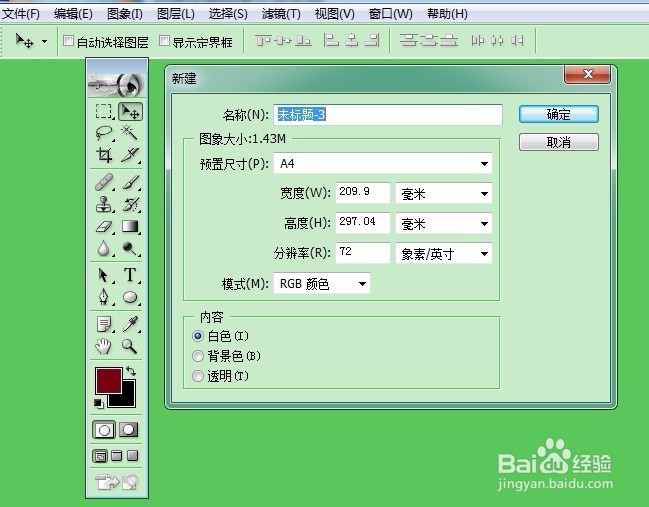 2/12
2/12第二步:打开PS软件上面菜单栏的文件---打开文件,选择一张图片做背景,下图,为俺选择的蓝色的天空,绿色的小麦做的背景。打开绿颜色的小麦背景图片如下。

 3/12
3/12第三步:选择移动工具,把绿色的小麦子背景图片,拖拽到新建的画布中,并调整好上下大小位置,
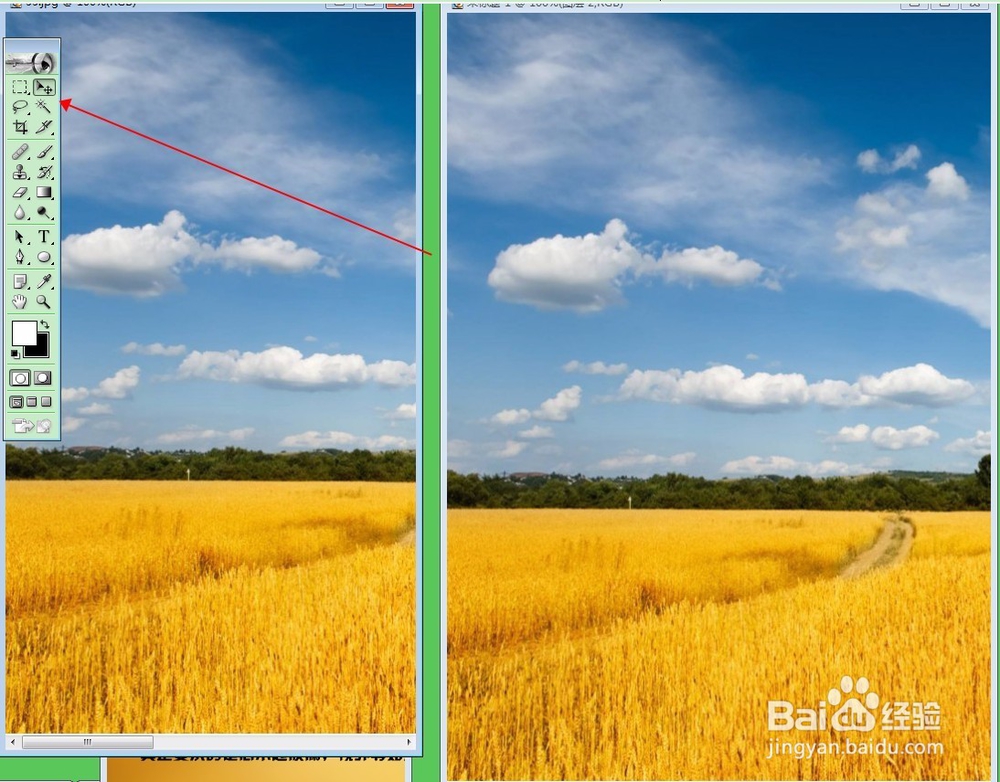
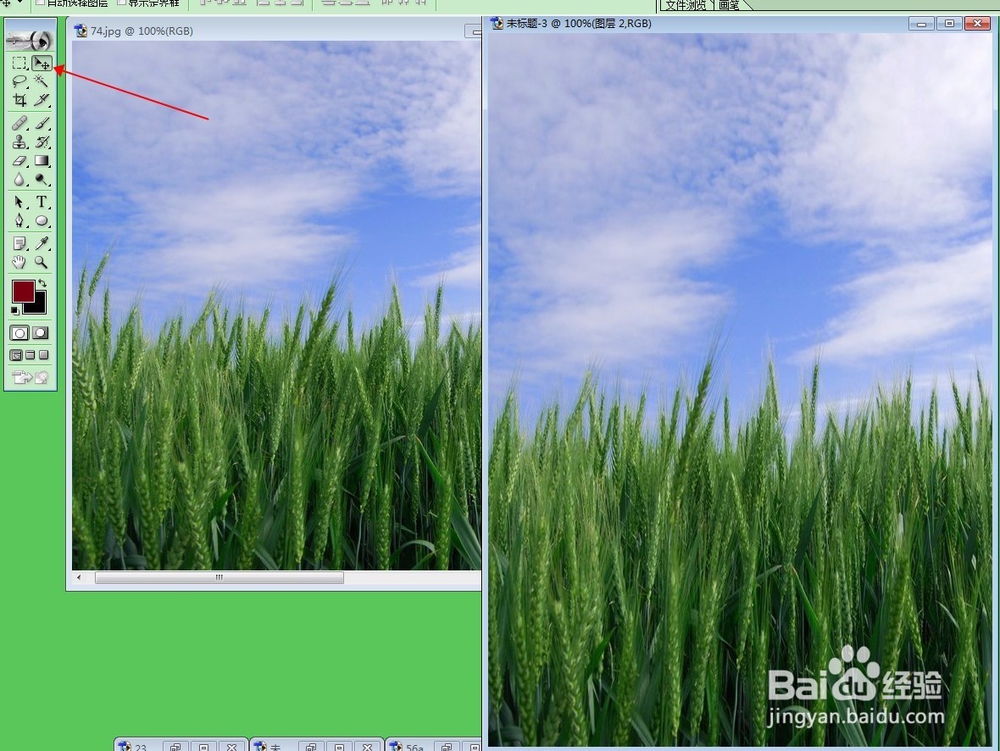 4/12
4/12第四步:为背景添加一个高斯模糊的滤镜。步骤为点击上册菜单栏的滤镜---模糊---高斯模糊,左右滑动滑块,调整好参数,参数可根据自己的喜欢来设定,设置好后,点击确定。
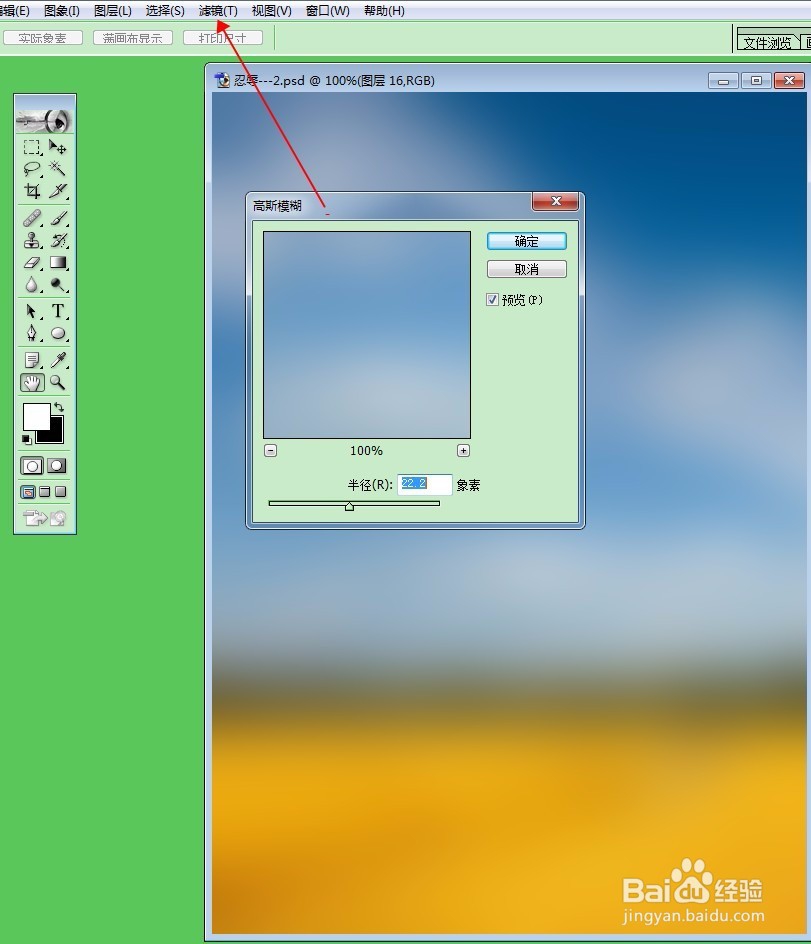
 5/12
5/12第五步:打开文件,导入在CDR中做的的立体字 忍辱 二字,调整自己的大小和位置,选择图像--色阶,调整色阶,调整到一个自己喜欢的颜色。下图为调好的图片。

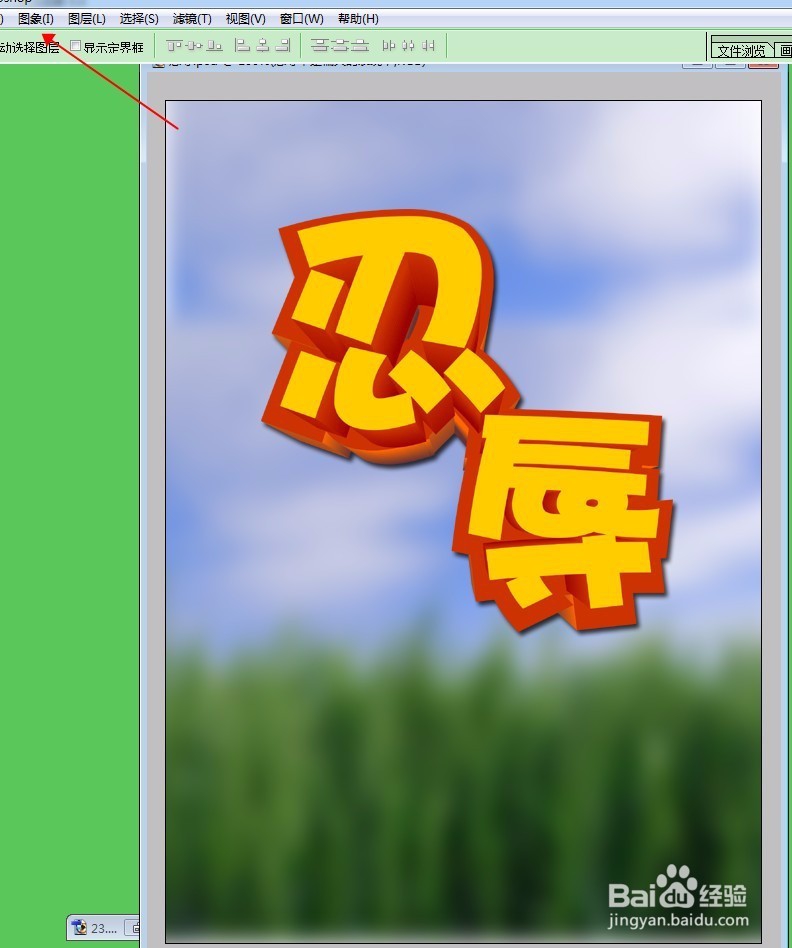 6/12
6/12第五步:美化立体字,选择打开---打开文件,打开文件里保存的鲜花,用移动工具把鲜花拖拽到 忍辱 二字上,为这两个字做打扮。
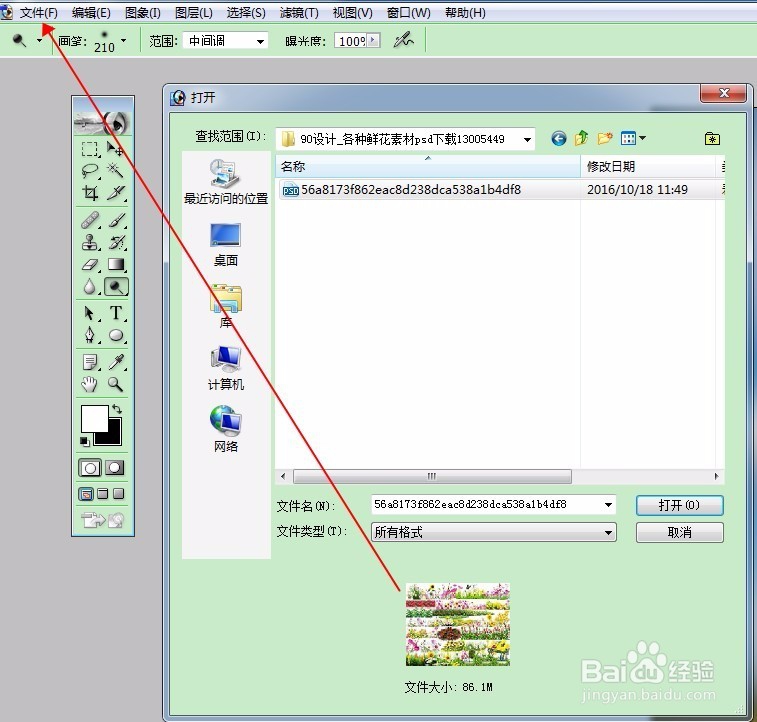
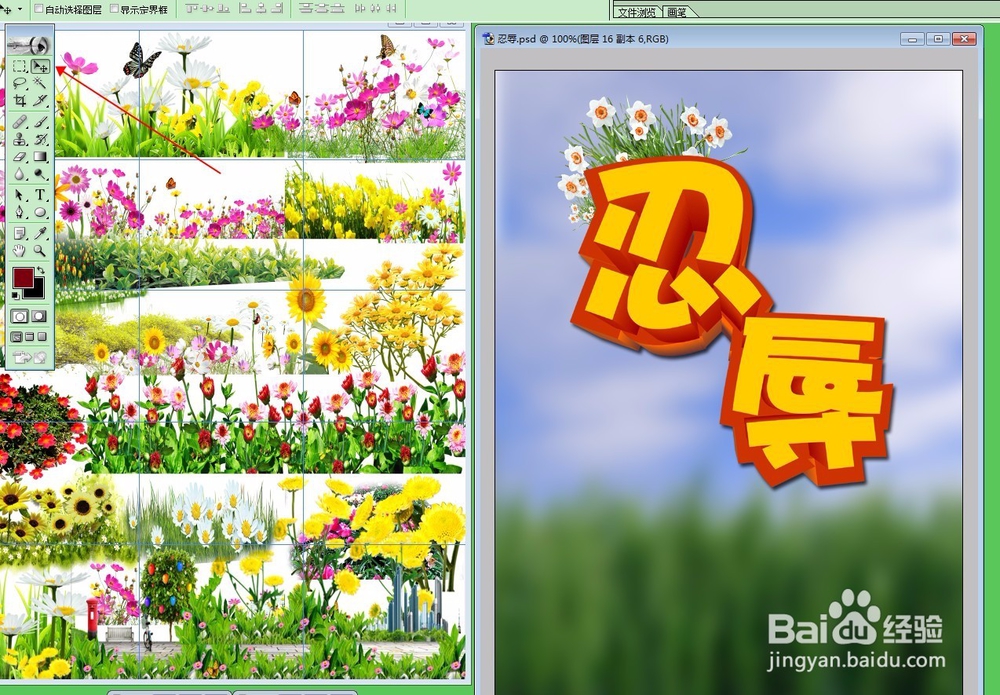 7/12
7/12第六步:继续美化立体字“忍辱”二字,为忍辱 二字 添加树叶,步骤为选择上面的文件---打开文件,选择树叶背景,用移动工具把树叶添加到图片上。
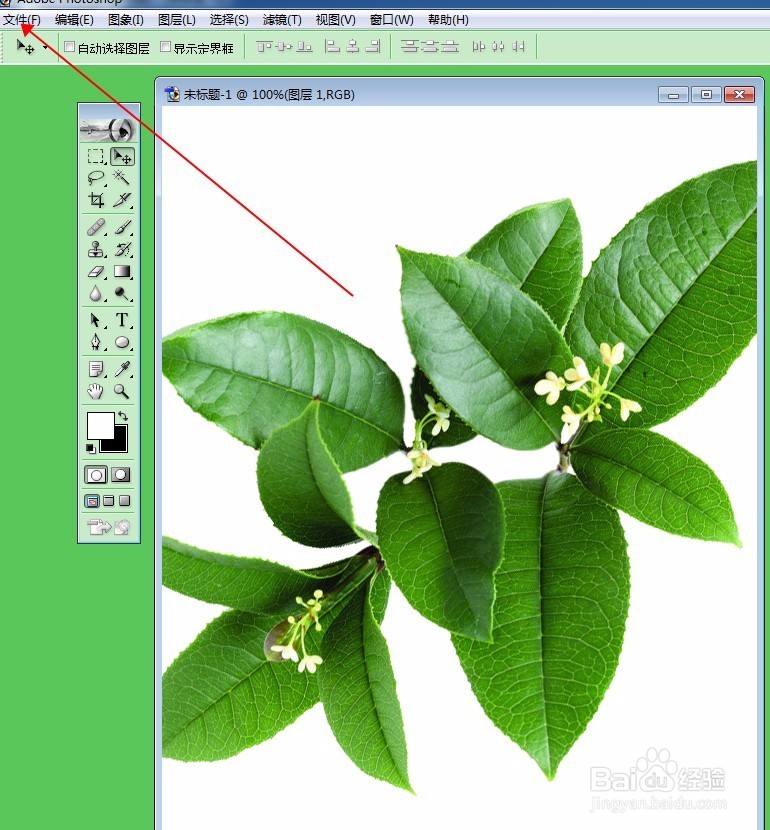
 8/12
8/12第七步:接着继续美化立体字“忍辱”,为字体添加一段腊梅花,用钢笔工具扣取需要的腊梅花,用移动工具拖拽图片上合适的位置上,并调整大小。
 9/12
9/12第九步:为制作好的图片配上文字,点击左侧的文字工具,点击画布,等出现光标后,就可以输入文字了。下图为输入的部分文字。
 10/12
10/12第十步:继续选择左侧工具栏的文字工具,为图片添加文字,并把文字选择居中对齐,下图为输入好的。
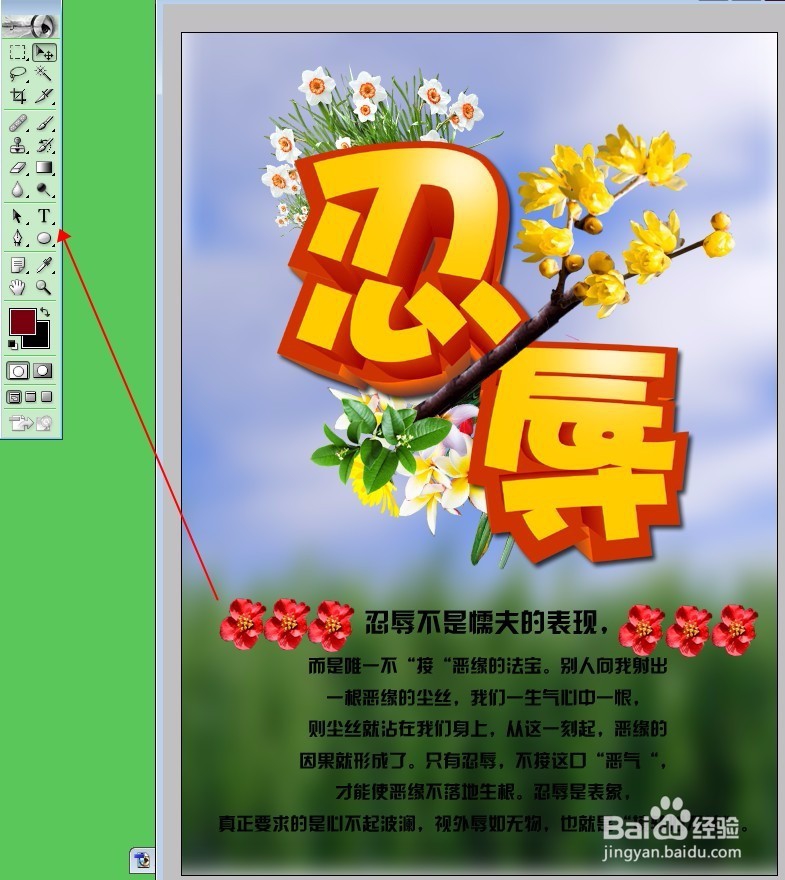 11/12
11/12第十步:图片配文字,基本就制作完成了,为了表示是原创的,再给选择矩形工具,为图片弄个印章,印章的样式有很多款,可按照需要或者自己的爱好来设定。
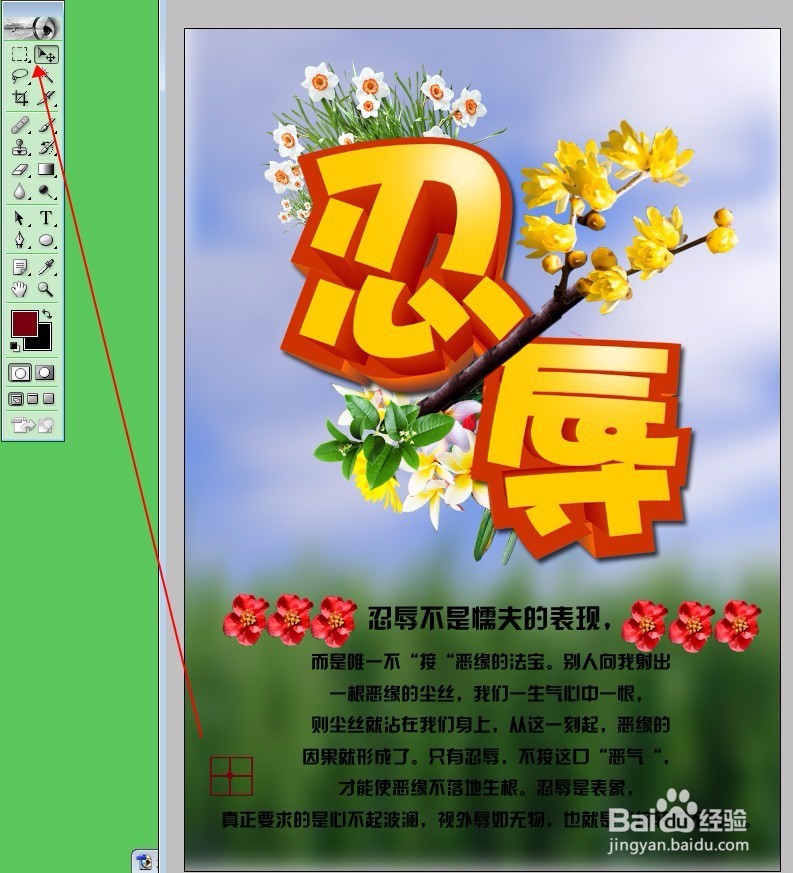 12/12
12/12第十一步:继续美化图片,可在空白处按照自己的喜好添加,然后就保存就可以了,下图为完成的图片配文字。

 注意事项
注意事项图片配文字完成后注意保存,以上仅为参考,仅仅为参考。
版权声明:
1、本文系转载,版权归原作者所有,旨在传递信息,不代表看本站的观点和立场。
2、本站仅提供信息发布平台,不承担相关法律责任。
3、若侵犯您的版权或隐私,请联系本站管理员删除。
4、文章链接:http://www.1haoku.cn/art_1033802.html
 订阅
订阅